إعداد الخدمة الخلوية على الـ iPad (طرز Wi-Fi + Cellular)
إذا كان لديك طراز Wi-Fi + Cellular، يمكنك الاشتراك في خطة بيانات خلوية. يساعدك ذلك على البقاء متصلًا بالإنترنت عندما تكون بعيدًا عن شبكة Wi-Fi.
يمكنك إعداد خطة بيانات خلوية باستخدام أيٍّ مما يلي:
eSIM
بطاقة Apple SIM مضمنة أو بطاقة Apple SIM
بطاقة nano-SIM من جهة خارجية (من موفر خدمة خلوية)
إعداد خطتك الخلوية باستخدام eSIM
على الطرز التي تدعم eSIM، يمكنك تنشيط الخدمة الخلوية من الـ iPad. ربما يمكنك أيضًا السفر إلى الخارج ومعك الـ iPad والاشتراك في خدمة خلوية لدى شركة اتصالات محلية في المنطقة التي تزورها. هذا غير متوفر في جميع المناطق وليس مدعومًا من جميع شركات الاتصالات.
انتقل إلى الإعدادات
 > البيانات الخلوية.
> البيانات الخلوية.قم بأحد الإجراءات التالية:
لإعداد أول خطة خلوية على الـ iPad، حدد شركة اتصالات، ثم اتبع التعليمات التي تظهر على الشاشة.
لإضافة خطة خلوية أخرى إلى الـ iPad، اضغط على إضافة خطة جديدة.
لإجراء مسح ضوئي لرمز QR مقدّم من شركة الاتصالات، اضغط على أخرى. أمسك الـ iPad بحيث يظهر رمز QR المقدّم من شركة الاتصالات داخل الإطار، أو أدخل التفاصيل يدويًا. قد يُطلب منك إدخال رمز تأكيد توفره شركة الاتصالات.
بدلاً من ذلك، يمكنك تنشيط خطتك الخلوية من خلال تطبيق لشركة الاتصالات (إذا كان مدعومًا). انتقل إلى App Store، قم بتنزيل تطبيق شركة الاتصالات، ثم استخدم التطبيق لشراء خطة بيانات خلوية.
يمكنك تخزين أكثر من eSIM واحدة على الـ iPad، ولكن يمكنك استخدام eSIM واحدة فقط في كل مرة. للتبديل بين بطاقات eSIM، انتقل إلى الإعدادات > خلوي، اضغط على الخطة التي تريد استخدامها، ثم اضغط على تشغيل هذا الخط.
إعداد الخطة الخلوية باستخدام بطاقة Apple SIM مضمنة أو بطاقة Apple SIM
على الطرز التي بها بطاقة Apple SIM مضمنة أو بطاقة Apple SIM، يمكنك تنشيط الخدمة الخلوية من الـ iPad. ربما يمكنك أيضًا السفر إلى الخارج ومعك الـ iPad والاشتراك في خدمة خلوية لدى شركة اتصالات محلية في المنطقة التي تزورها. هذا غير متوفر في جميع المناطق وليس مدعومًا من جميع شركات الاتصالات.
انتقل إلى الإعدادات
 > البيانات الخلوية.
> البيانات الخلوية.اضغط على إضافة خطة جديدة، ثم اتبع التعليمات التي تظهر على الشاشة. يمكنك اختيار شركة اتصالات وخطة بيانات، أو يمكنك إضافة الـ iPad إلى خطة بيانات حالية.
انظر مقال دعم Apple إعداد خدمة البيانات الخلوية على طرز Wi-Fi + Cellular من الـ iPad، أو اتصل بشركة الاتصالات لديك.
تركيب nano-SIM
يمكنك تركيب بطاقة Apple SIM أو بطاقة nano-SIM توفرها أي شركة اتصالات.
أدخل مشبك ورق أو أداة إخراج بطاقة SIM (غير مرفقة) في الثقب الصغير لحامل بطاقة SIM، ثم ادفعه ناحية الـ iPad لإخراج الحامل.
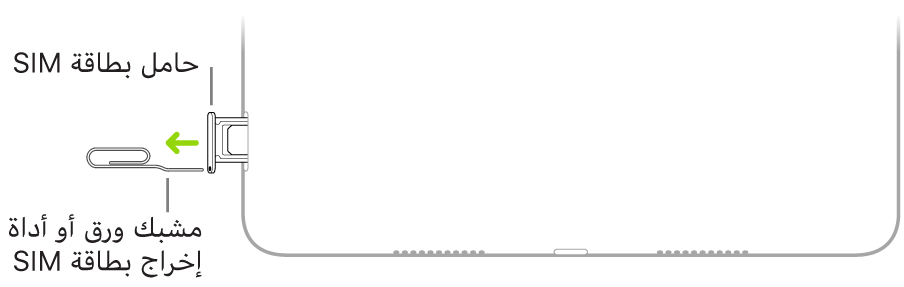
ملاحظة: يعتمد شكل واتجاه درج بطاقة SIM على طراز الـ iPad والمنطقة التي تقطن بها.
قم بإزالة الحامل من الـ iPad.
ضع بطاقة nano-SIM في الحامل. الزاوية المشطوفة تحدد الاتجاه الصحيح.
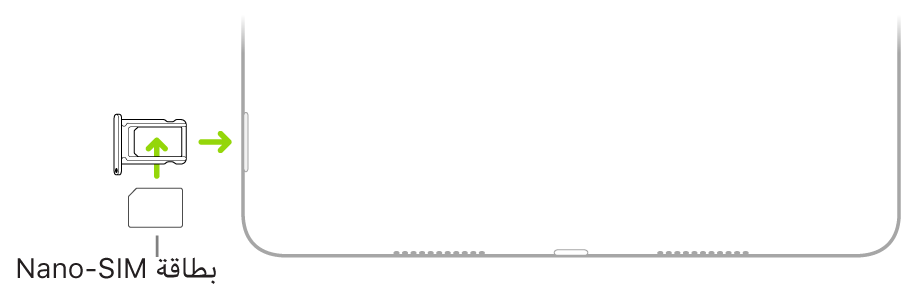
أدخل الحامل مرة أخرى في الـ iPad.
إذا كنت قد أعددت رمز PIN سابقًا على بطاقة nano-SIM، فأدخل رمز PIN بحرص عند المطالبة به.
تحذير: لا تحاول أبدًا تخمين رمز PIN لبطاقة SIM. قد يؤدي التخمين غير الصحيح إلى قفل بطاقة SIM نهائيًا، ولن تكون قادرًا على استخدام البيانات الخلوية من خلال شركة الاتصالات الخاصة بك حتى تحصل على بطاقة SIM جديدة. انظر مقال دعم Apple استخدام رمز PIN لبطاقة SIM للـ iPhone أو الـ iPad.
مطلوب خطة بيانات لاسلكية لاستخدام البيانات الخلوية. إذا كنت تستخدم بطاقة nano-SIM من جهة خارجية، فاتصل بشركة الاتصالات لإعداد الخدمة.
إدارة خدمة البيانات الخلوية
انتقل إلى الإعدادات
 > البيانات الخلوية.
> البيانات الخلوية.قم بأي مما يلي:
تقييد كل البيانات على Wi-Fi: قم بإيقاف البيانات الخلوية.
تشغيل أو إيقاف LTE والتجوال: اضغط على خيارات البيانات الخلوية.
تشغيل نقطة اتصال شخصية: اضغط على إعداد نقطة الاتصال الشخصية (متوفر من شركات اتصالات معينة)، ثم اتبع التعليمات التي تظهر على الشاشة.
إدارة الحساب الخلوي: اضغط على إدارة [اسم الحساب] أو الخدمات الخلوية.
للاطلاع على معلومات حول إدارة استخدام البيانات الخلوية، انظر عرض إعدادات الخلوي أو تغييرها على الـ iPad.
هام: عند استخدام الخدمات الخلوية عبر شبكات GSM، تحتاج إلى بطاقة eSIM أو بطاقة Apple SIM مضمنة أو بطاقة Apple SIM أو بطاقة nano-SIM من جهة خارجية. عند استخدام الخدمات الخلوية عبر شبكات CDMA، تحتاج إلى بطاقة Apple SIM مضمنة أو بطاقة Apple SIM أو بطاقة nano-SIM من جهة خارجية. يخضع الـ iPad الخاص بك لسياسات موفر الخدمة اللاسلكية لديك، التي قد تتضمن قيود على التبديل بين موفري الخدمة والتجوال، حتى بعد إبرام أدنى عقد خدمة مطلوب. اتصل بموفر الخدمة اللاسلكية لديك للحصول على مزيد من التفاصيل. يعتمد توفر كفاءة الشبكة الخلوية على الشبكة اللاسلكية وطراز الـ iPad وموقعك.